Potrebbe essere necessario assegnare una nuova lettera all'unità USB
- Quando colleghi l'unità USB a un computer, il sistema la riconosce come unità rimovibile e avvia il processo di gestione dei file.
- Tuttavia, gli utenti stanno ora notando che le loro unità USB non sono accessibili anche se possono essere rilevate.
- Se sei fortunato, scollegarlo e collegarlo risolverà il problema, ma in caso contrario, continua a leggere per ulteriori opzioni di risoluzione dei problemi.
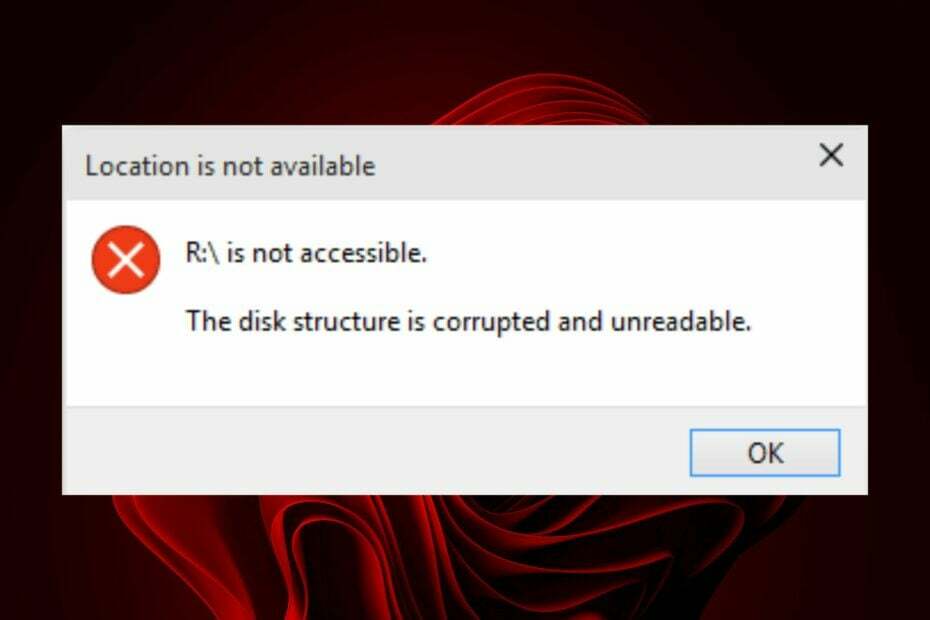
XINSTALLARE CLICCANDO SUL FILE DI DOWNLOAD
Questo software manterrà i tuoi driver attivi e funzionanti, proteggendoti così da errori comuni del computer e guasti hardware. Controlla subito tutti i tuoi driver in 3 semplici passaggi:
- Scarica DriverFix (file di download verificato).
- Clic Inizia scansione per trovare tutti i driver problematici.
- Clic Aggiorna driver per ottenere nuove versioni ed evitare malfunzionamenti del sistema.
- DriverFix è stato scaricato da 0 lettori questo mese.
Le unità flash USB sono dispositivi di memoria portatili che puoi facilmente collegare e utilizzare con qualsiasi computer. Puoi usarli per trasferire file tra computer, archiviare documenti, musica e foto e installare il software.
Quando inserisci un'unità USB nel tuo computer, spesso la rileverà automaticamente se la colleghi correttamente. Se non rileva correttamente l'unità, non è possibile accedere ai suoi file. Scopri perché questo accade e come risolverlo.
Perché la mia unità USB viene rilevata ma non accessibile?
Le unità USB non vengono sempre riconosciute dal computer, soprattutto se non soddisfano le specifiche del dispositivo. Ciò può essere dovuto a diversi motivi, come ad esempio:
- L'unità USB è stata formattata – L'unità potrebbe essere stata formattata con un altro sistema operativo e non funziona con il tuo computer.
- Unità USB difettosa – L'unità USB potrebbe essere danneggiata e quindi non essere riconosciuta dal computer.
- Porta USB non supportata – Il dispositivo potrebbe essere collegato a una porta non standard. È possibile che venga visualizzato un errore che indica che l'unità USB non è accessibile e che l'accesso è stato negato del tutto.
- Rimozione illecita – Dovresti sempre assicurarti che quando espelle un dispositivo USB dal tuo PC, lo fai con attenzione per evitare di danneggiarlo.
- Porta USB danneggiata – Il computer potrebbe non riconoscere il dispositivo USB se il la porta è danneggiata o difettoso.
- Driver obsoleti - Se la tua unità USB non viene rilevata, potresti voler controllare se ne stai riscontrando qualcuna errori del driver sul tuo sistema. Il motivo più comune per questo problema è che sono necessari driver aggiornati.
- Aggiornamenti mancanti – Se l'unità USB non viene rilevata, è perché mancano alcuni aggiornamenti che devono essere installati.
- Infezione da virus – Se si utilizza un computer che è stato infettato da un virus, il virus potrebbe impedire al computer di riconoscere l'unità USB. Devi installare antivirus per unità USB per proteggerli da potenziali rischi.
- File system illeggibile - Se l'unità USB ha un file system illeggibile, non sarà in grado di essere letta da nulla sul tuo computer. Questo di solito è causato da una tabella delle partizioni errata o da un file MBR corrotto.
Come posso riparare un'unità USB che non è accessibile?
Ti consigliamo di provare quanto segue prima di saltare alle soluzioni leggermente tecniche:
- Prova a rimuovere la polvere dalle porte del tuo PC. Tuo L'USB potrebbe non essere riconosciuto se le porte sono state polverose per un po'.
- Verificare che il dispositivo sia stato inserito correttamente.
- Prova con un'altra porta USB, poiché quella che stai utilizzando potrebbe essere danneggiata.
- Espellere l'unità USB in modo sicuro, quindi ricollegarla. Se incontri problemi durante l'espulsione dell'unità USB, dai un'occhiata al nostro articolo.
1. Reinstallare il driver USB
- Premi il pulsante Windows, digita Gestione dispositivi nella barra di ricerca e fai clic Aprire.
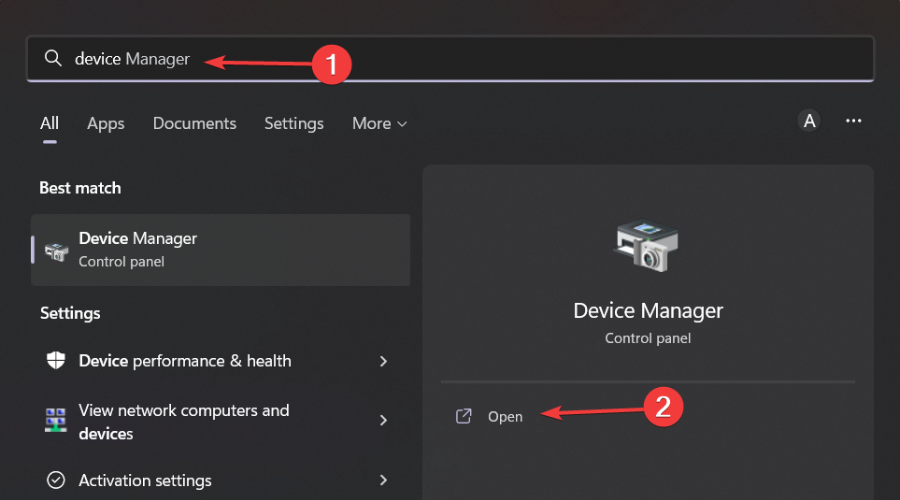
- Navigare verso dispositivi del controllo Universal Serial Bus e fai clic per espandere, fai clic con il pulsante destro del mouse sull'unità USB e seleziona Disinstalla dispositivo.
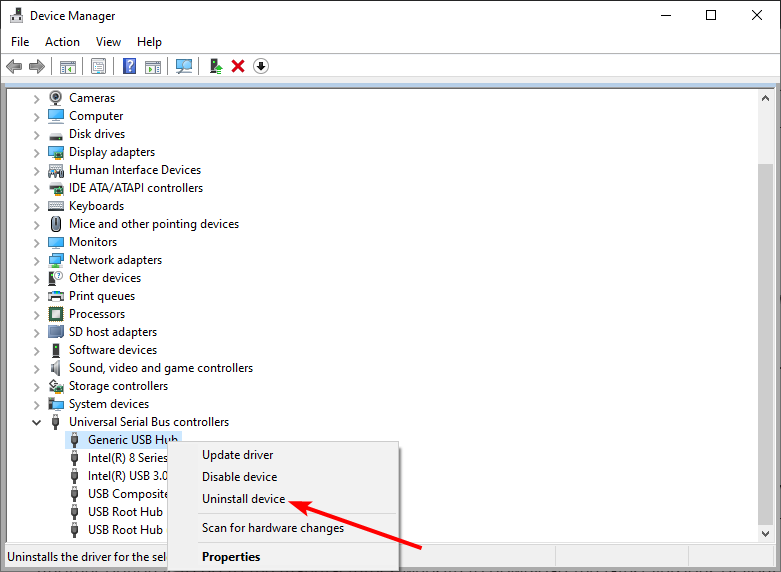
- Riavvia il PC e i driver verranno reinstallati automaticamente.
2. Aggiorna i driver USB
- Colpire il finestre pulsante, digitare Gestione dispositivi nella barra di ricerca e fare clic su Aprire.
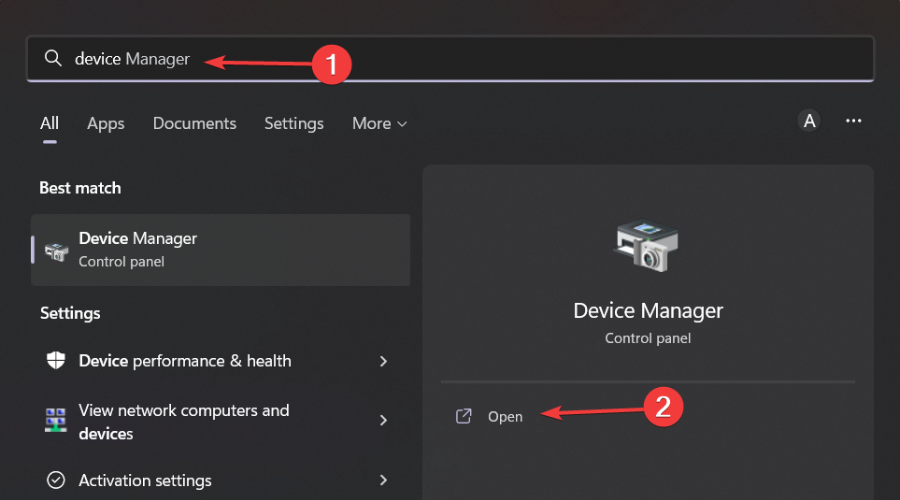
- Navigare verso dispositivi del controllo Universal Serial Bus e fai clic per espandere, fai clic con il pulsante destro del mouse sull'unità USB e seleziona Aggiorna driver.

- Selezionare Cerca automaticamente i driver.
Un altro potenziale metodo molto più veloce sarebbe utilizzare uno strumento di aggiornamento dei driver di terze parti. DriverFix è uno strumento che semplifica l'aggiornamento dei driver.
Il software esegue la scansione del computer in pochi secondi e controlla se ci sono problemi con i driver USB.

DriverFix
Usa DriverFix per trovare gli ultimi aggiornamenti per i tuoi driver obsoleti o danneggiati.
3. Controlla gli aggiornamenti di Windows
- Colpire il finestre tasto e fare clic su Impostazioni.

- Selezionare aggiornamento Windows e clicca su Controlla gli aggiornamenti.

- Scarica e installa se disponibile.
- Errore schermata blu UsbHub3.sys: cause e come risolverlo
- Come correggere l'errore del file system (-2147219195)
4. Eseguire il comando CHKDSK
- Colpire il finestre chiave, tipo cmd nella barra di ricerca e fai clic su Esegui come amministratore.

- Digita il seguente comando, sostituisci la lettera C con la lettera dell'unità e premi accedere:
chkdsk C: /f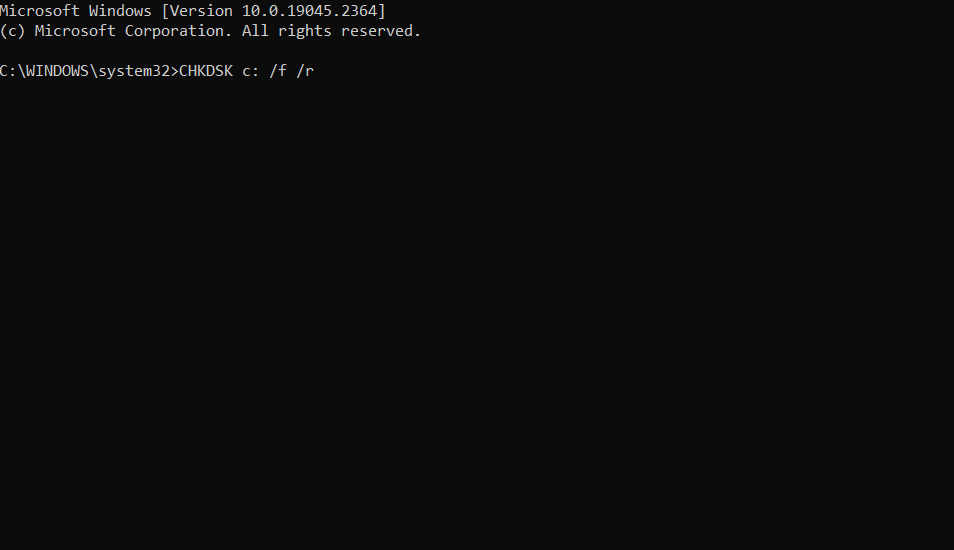
- Riavvia il PC.
5. Rinominare la lettera dell'unità USB
- Fare clic con il tasto destro sul finestre tasto e selezionare Gestione del disco.

- Individua l'unità USB nell'elenco, fai clic con il pulsante destro del mouse su di essa e seleziona Cambia lettera di unità e percorsi.
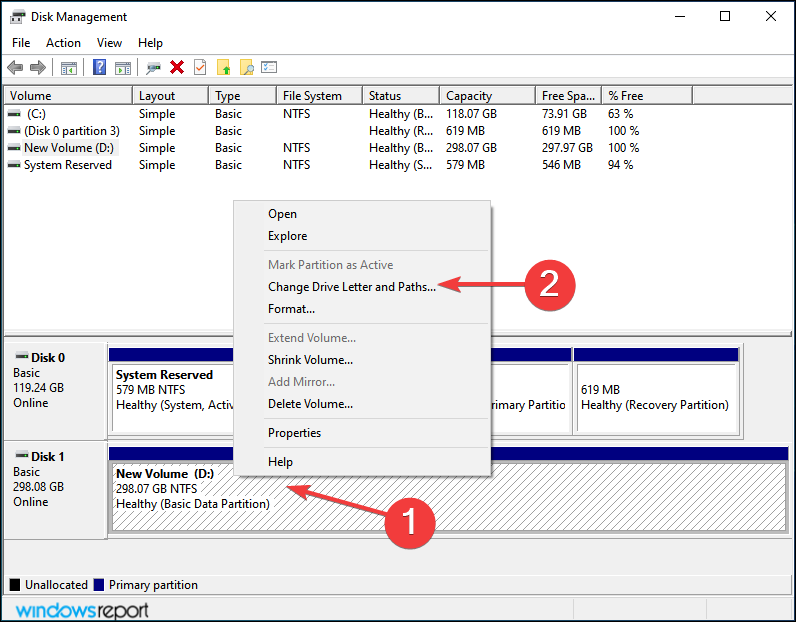
- Clicca su Modifica, quindi seleziona una nuova lettera.
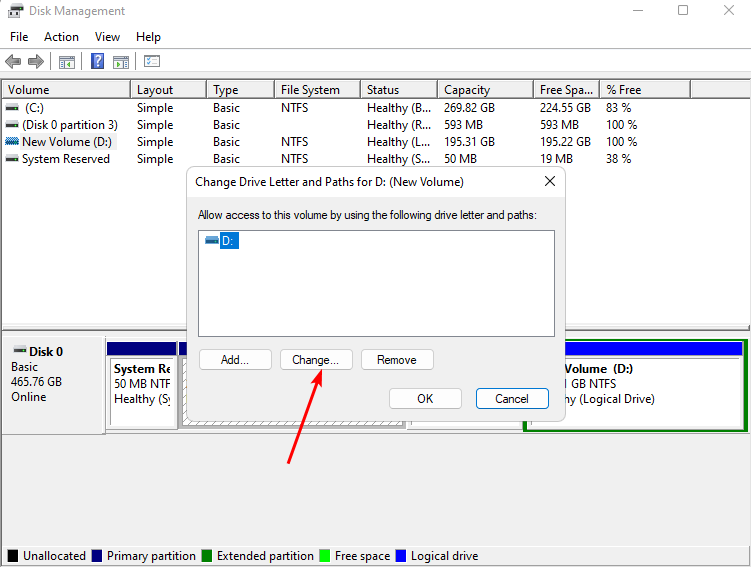
6. Disabilita le impostazioni di sospensione selettiva USB
- Colpire il finestre chiave, tipo Modifica piano di alimentazione nella casella di ricerca e fare clic su Aprire.

- Clicca su Modifica le impostazioni di alimentazione avanzate.
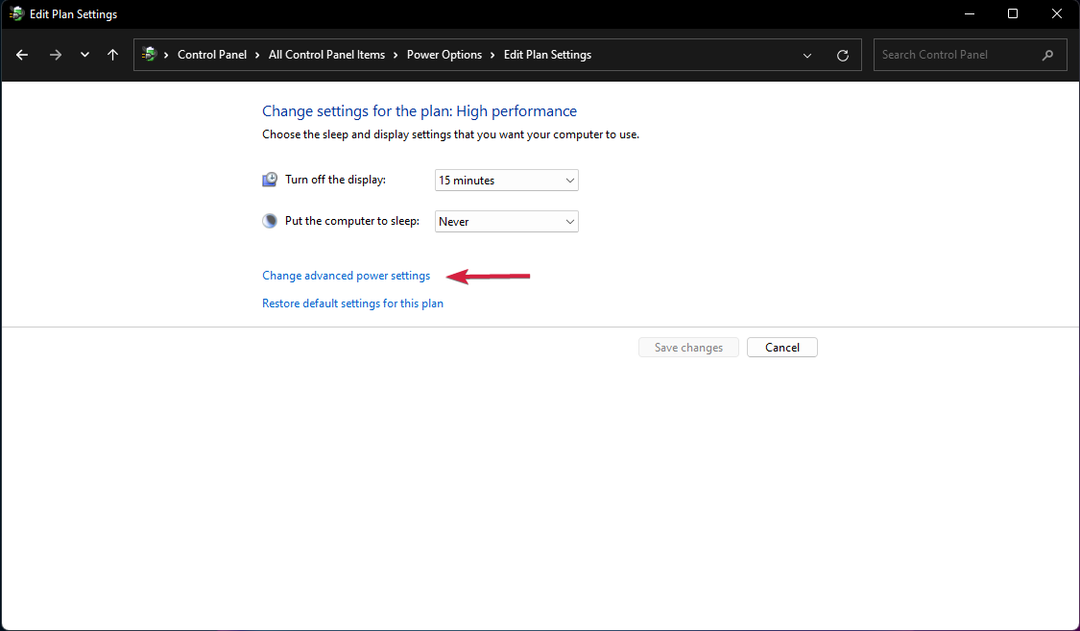
- Selezionare Modifica le impostazioni del piano.
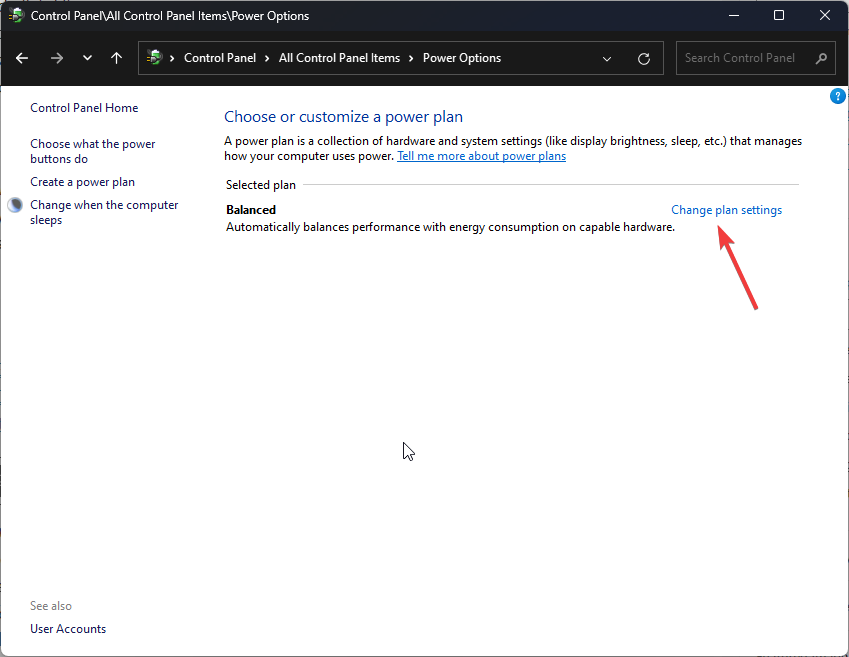
- Nel Opzioni di alimentazione finestra di dialogo che si apre, fare clic su Impostazioni USB espandere.
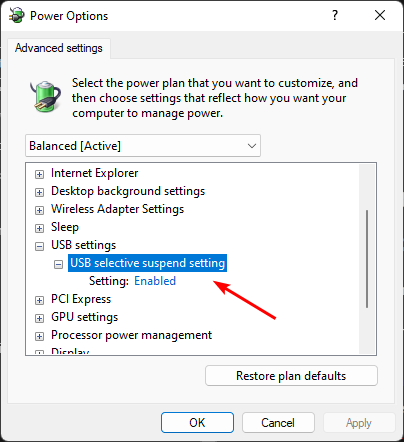
- Clicca su Impostazione della sospensione selettiva USBe nel menu a discesa selezionare Disabilitato.
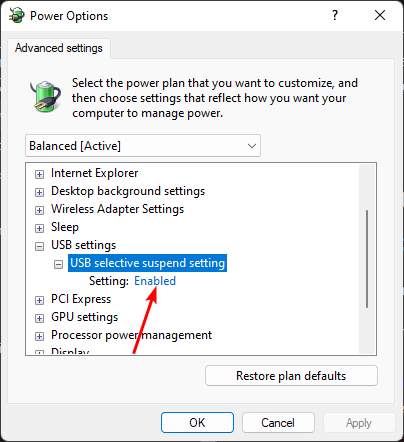
7. Formatta l'unità
Se hai provato tutto quanto sopra, ma l'unità USB non è ancora accessibile, significa che il file system sull'unità non è riconosciuto. Ciò potrebbe essere dovuto al fatto che il driver USB è danneggiato o il disco è stato danneggiato.
Per rendere nuovamente accessibili i tuoi dati, devi formattare l'unità su un altro file system, come FAT32 o NTFS. Se perdi i tuoi file, c'è un modo per farlo recuperare i file cancellati dalla tua USB.
Dovresti anche prendere in considerazione l'idea di ottenere un file nuova chiavetta USB se il tuo è difettoso. Altrove, il tuo La TV potrebbe anche non leggere la tua USB, quindi dai un'occhiata al nostro articolo informativo per possibili correzioni.
Per qualsiasi feedback su questo argomento, lascia un commento in basso.
Hai ancora problemi? Risolvili con questo strumento:
SPONSORIZZATO
Se i suggerimenti di cui sopra non hanno risolto il tuo problema, il tuo PC potrebbe riscontrare problemi Windows più profondi. Noi raccomandiamo scaricando questo strumento di riparazione del PC (valutato Ottimo su TrustPilot.com) per affrontarli facilmente. Dopo l'installazione, è sufficiente fare clic su Inizia scansione pulsante e quindi premere su Ripara tutto.

![L'unità USB smette di funzionare sulla TV [RISOLUZIONE SEMPLICE]](/f/6c3961588d4c54d8d873ee97918dddde.jpg?width=300&height=460)
